iPhone 使用手冊
- 歡迎
-
- 支援的型號
- iPhone 13 mini
- iPhone 13
- iPhone 13 Pro
- iPhone 13 Pro Max
- iPhone 12 mini
- iPhone 12
- iPhone 12 Pro
- iPhone 12 Pro Max
- iPhone 11
- iPhone 11 Pro
- iPhone 11 Pro Max
- iPhone XR
- iPhone XS
- iPhone XS Max
- iPhone X
- iPhone SE(第 3 代)
- iPhone SE(第 2 代)
- iPhone SE(第 1 代)
- iPhone 8
- iPhone 8 Plus
- iPhone 7
- iPhone 7 Plus
- iPhone 6s
- iPhone 6s Plus
- iOS 15 的新功能
- 版權所有
在 iPhone 上的「銀包」中使用你的駕駛執照或州證件(只限美國)
你可以輕鬆並安全地將你的駕駛執照或州證件加至「銀包」App ![]() ,然後在特選的美國運輸安全管理局(TSA)保安檢查站,使用 iPhone 或 Apple Watch 出示你的執照或證件。(在使用 iOS 15.4 或較新版本的 iPhone 8 及較新型號,以及使用 watchOS 8.4 或較新版本的 Apple Watch Series 4 及較新型號上支援。駕駛執照或州證件必須由參與的美國州份簽發。)
,然後在特選的美國運輸安全管理局(TSA)保安檢查站,使用 iPhone 或 Apple Watch 出示你的執照或證件。(在使用 iOS 15.4 或較新版本的 iPhone 8 及較新型號,以及使用 watchOS 8.4 或較新版本的 Apple Watch Series 4 及較新型號上支援。駕駛執照或州證件必須由參與的美國州份簽發。)
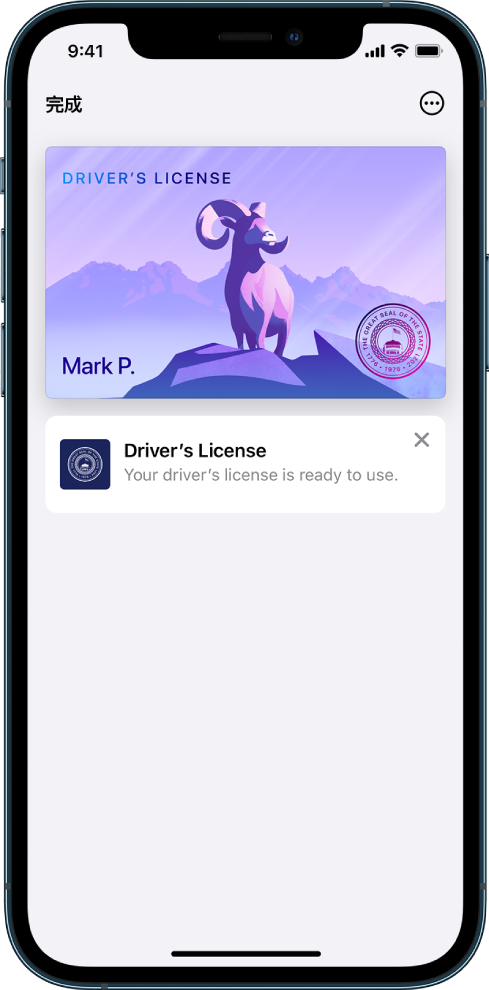
加入執照或證件
在「銀包」中,點一下
 。
。點一下「駕駛執照或州證件」,然後選擇你的州份。(如你的州份未有被列出,其可能尚未參與。)
選擇你要將執照或證件只加至 iPhone,或加至 iPhone 和已配對的 Apple Watch。
按照螢幕上的指示來掃描執照或證件的正面及背面,然後依照提示確認你的身份。
如你稍後想將你的執照或證件加至 Apple Watch,請在 iPhone 上開啟 Apple Watch App,點一下「我的手錶」,然後點一下「銀包與 Apple Pay」。在 iPhone 上於「其他卡」下方尋找列出的執照或證件。點一下它旁邊的「加入」按鈕,然後按照螢幕上的指示操作。請參閲「Apple Watch 使用手冊」中的在 iPhone 和 Apple Watch 上的「銀包」中使用你的駕駛執照或州證件(只限美國)。
出示執照或證件
解鎖* 並將 iPhone 頂部靠近證件讀卡器。
在 iPhone 螢幕上,檢視要分享的資料。
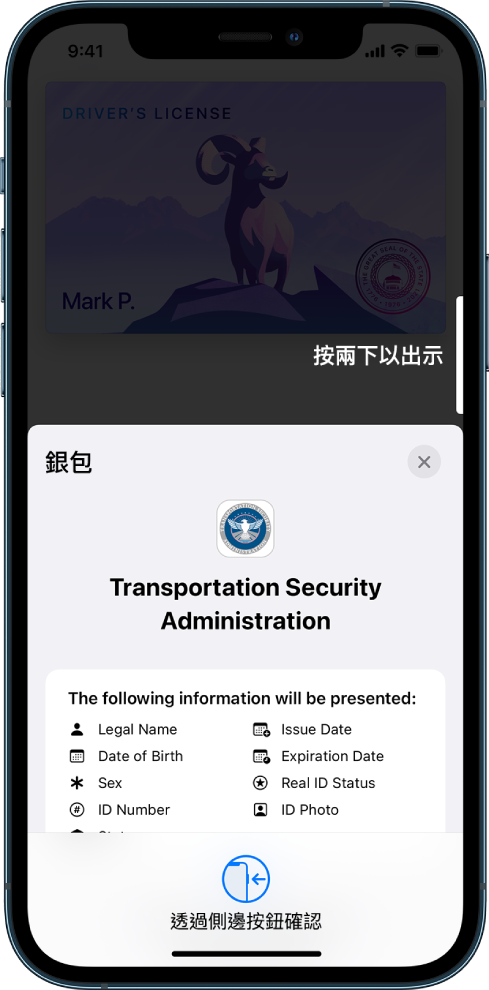
如要出示你的執照或證件,請進行以下操作:
在配備 Face ID 的 iPhone 上:按兩下側邊按鈕,然後使用你用來加入執照或證件的 Face ID 進行認證。
在配備 Touch ID 的 iPhone 上:將手指放在主畫面按鈕上,然後使用你用來加入執照或證件的 Touch ID 進行認證。
在你成功出示執照或證件後,系統會顯示剔號。
管理執照或證件
在「銀包」中,點一下你的執照或證件來查看你在哪些地方出示過它們。你也可以點一下 ![]() ,然後執行以下任何操作:
,然後執行以下任何操作:
檢視執照或證件上的資料(需要以你用來加入執照或證件的 Face ID 或 Touch ID 進行認證)。
更改用於透過 Touch ID 出示所使用的指紋(在支援的型號上)。
移除執照或證件。
